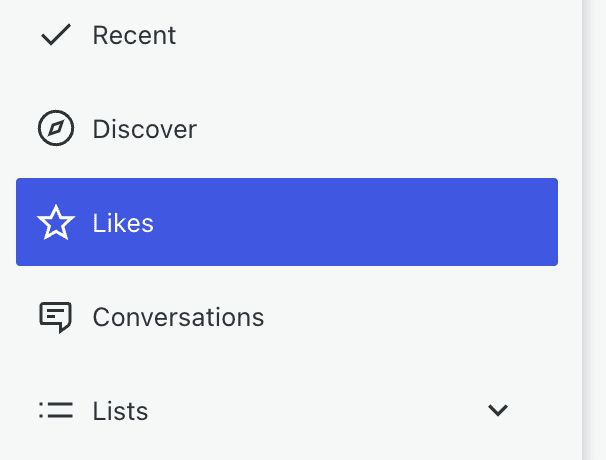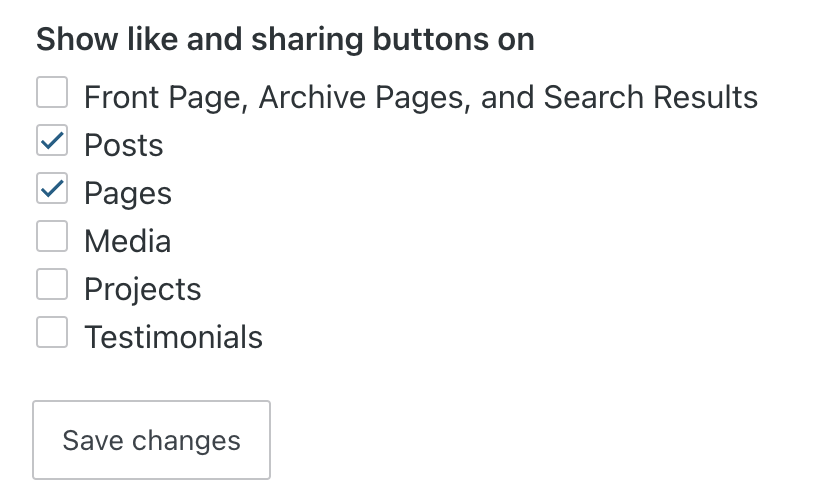Le bouton J’aime est un moyen simple de montrer que vous appréciez un élément de contenu. Ce guide explique comment ajouter des mentions J’aime à des articles, afficher les mentions J’aime sur un article et activer ou désactiver le bouton J’aime sur votre site Web.
Vous pouvez afficher ou masquer le bouton J’aime sur votre site. Si votre site utilise un thème basé sur des blocs, vous pouvez utiliser le bloc J’aime. Sur les thèmes classiques, vous pouvez afficher ou masquer les mentions J’aime avec un réglage.
Utilisez le bloc J’aime pour insérer un bouton J’aime n’importe où sur votre site. Le plus souvent, il est utilisé dans le modèle Article unique pour inclure un bouton J’aime sur tous les articles de blog du site.
Pour ajouter le bloc J’aime, cliquez sur l’icône de l’outil d’insertion de bloc + et recherchez « j’aime ». Cliquez dessus pour ajouter le bloc à n’importe quel(le) modèle, article ou page.
Des instructions détaillées sur l’ajout de blocs sont disponibles ici.
La première fois que vous ajoutez le bloc, il affiche des exemples de profils pour que vous puissiez voir l’apparence des mentions J’aime lorsque votre contenu en reçoit. Ces mentions J’aime n’apparaîtront pas publiquement sur votre site.
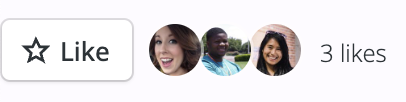
Lorsque vous cliquez sur le bloc J’aime, une barre d’outils composée d’options s’affiche au-dessus ou en dessous :

La barre d’outils du bloc J’aime contient les options suivantes :
- Modifier le type de bloc.
- Faire glisser le bloc.
- Faire monter ou descendre le bloc.
- Options supplémentaires.
Lorsque vous sélectionnez un bloc, des réglages supplémentaires apparaissent dans la colonne latérale droite. Si vous ne voyez pas la colonne latérale, vous pouvez accéder aux réglages en cliquant sur l’icône Réglages dans le coin supérieur droit. Cette icône ressemble à un carré avec deux colonnes de largeur différente :

Le bloc J’aime comporte un réglage pour afficher le bouton Reblog à côté du bouton J’aime. Veuillez noter que les reblogs ne sont pas pris en charge sur les sites compatibles avec les extensions. Pour fournir une fonctionnalité similaire, vous pouvez utiliser l’extension AddToAny Share Buttons pour ajouter un bouton de partage WordPress.
Le bloc J’aime comprend également des réglages avancés.
Les sections suivantes expliquent comment utiliser le bouton J’aime sur n’importe quel site WordPress où il est activé.
Si un article ou une page dispose du bouton J’aime, celui-ci apparaît généralement en bas de l’article à côté des boutons de partage. Si le visiteur est connecté à un compte WordPress.com, il peut utiliser le bouton J’aime.
Cliquez sur le bouton J’aime pour aimer l’article :
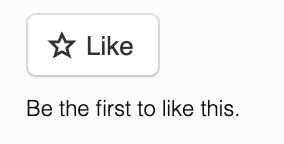
Après avoir cliqué sur le bouton J’aime, l’étoile devient bleue et votre photo de profil apparaît à côté :
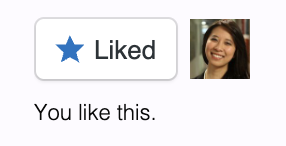
Votre photo de profil sera un lien cliquable vers votre profil Gravatar.
Si vous devez supprimer la mention J’aime d’un article, cliquez à nouveau sur le bouton J’aime.
Au fil du temps, à mesure que l’article gagnera en popularité, le nombre de mentions J’aime augmentera. Jusqu’à cinq avatars de personnes qui ont aimé l’article seront affichés à côté du bouton J’aime, ainsi qu’un lien indiquant le nombre total de mentions J’aime sur l’article :

Pour voir le reste des mentions J’aime, cliquez sur le nombre total. Les autres mentions J’aime s’afficheront dans une fenêtre contextuelle déroulante :
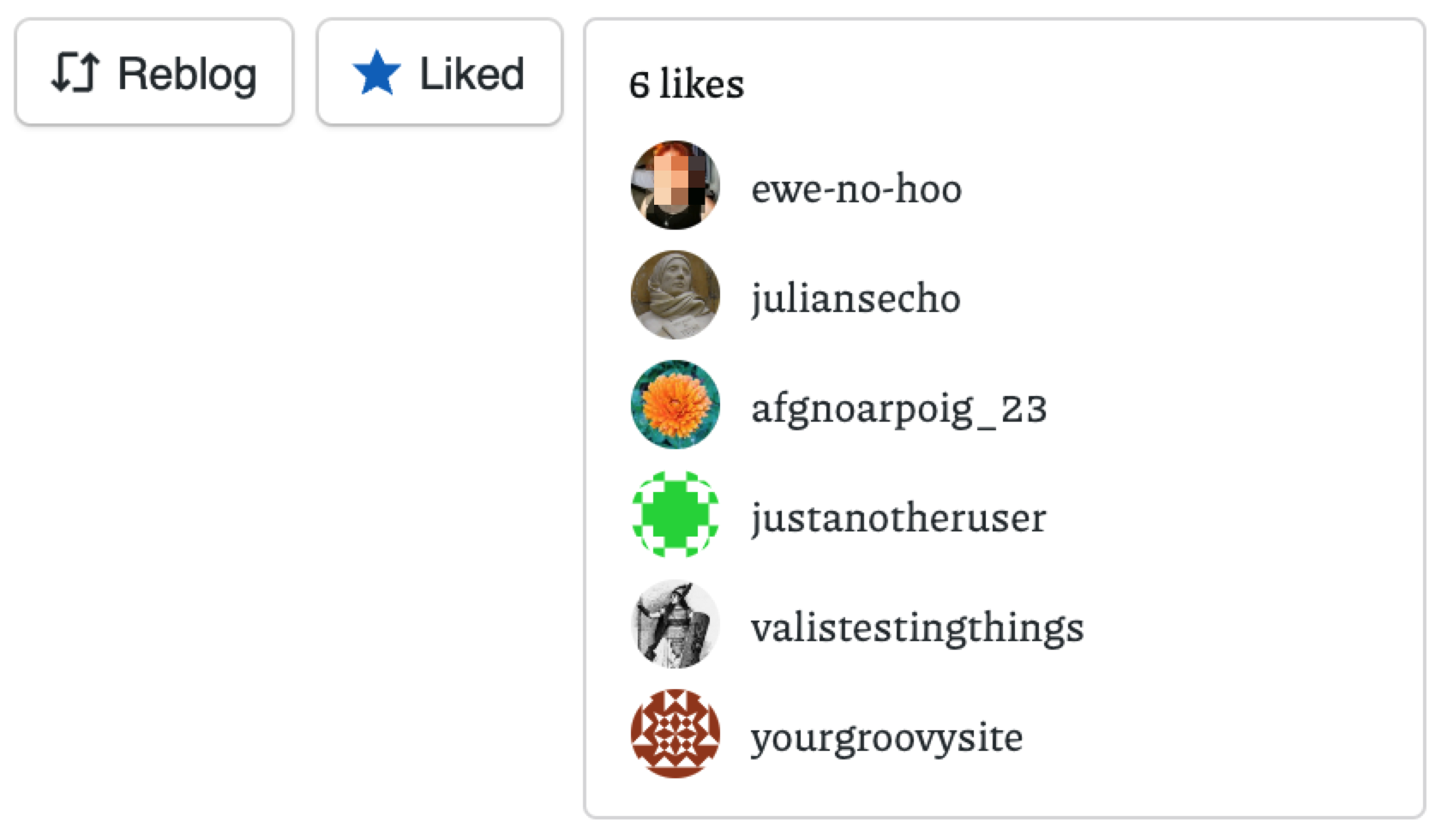
Pour voir une liste de tous les articles que vous avez aimés, procédez comme suit :
- Accédez à votre tableau de bord WordPress.com.
- Cliquez sur Lecteur (https://wordpress.com/read).
- Sur le côté gauche, cliquez sur « J’aime ».
Une liste de tous les articles que vous avez aimés sera affichée, avec le dernier article aimé en premier.